Comment supprimer les publicités sur l'écran d'accueil de la PlayStation 4

Si vous êtes propriétaire d'une PlayStation 4 (régulière, Slim ou Pro), vous vous êtes probablement réveillé aujourd'hui Destiny 2 annonce là dans votre barre de jeux récente. C'est assez désagréable, alors voici comment éviter que cela ne se reproduise dans le futur.
Dans la barre d'action de la PS4, trouvez l'icône Paramètres.
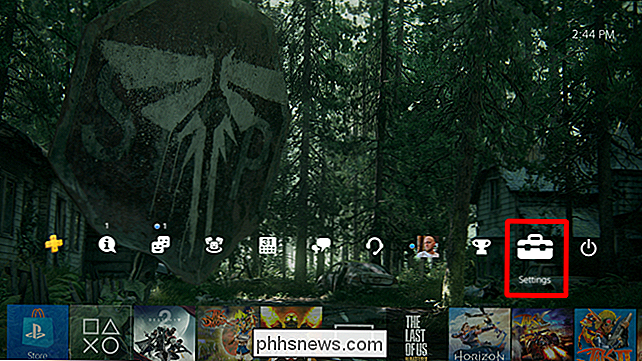
De là, faites défiler jusqu'à Système.
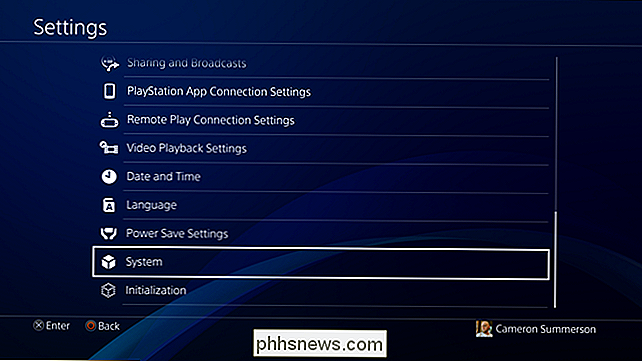
Ensuite, choisissez Téléchargements automatiques.
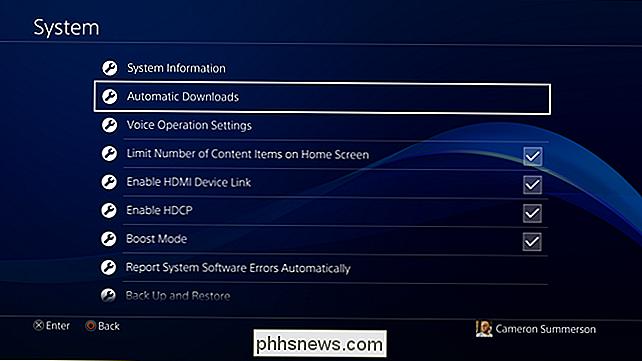
Désactivez l'option "Contenu en vedette", ce qui est vraiment une façon agréable de dire "annonces". . "
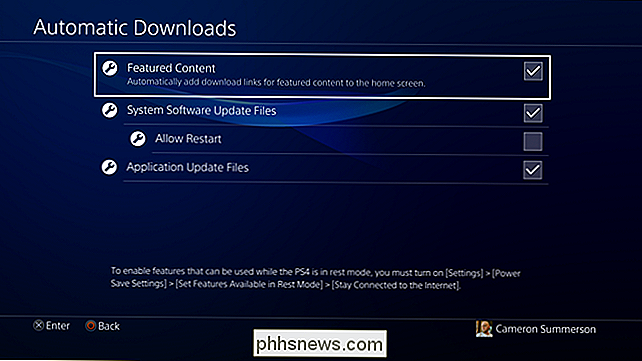
Maintenant, cela ne supprimera pas l'annonce Destiny 2 existante, mais elle devrait empêcher que de telles conneries n'apparaissent à l'avenir. Si vous souhaitez supprimer l'annonce actuellement affichée sur votre écran d'accueil, mettez-la en surbrillance, puis appuyez sur le bouton Options de votre contrôleur. Puis choisissez Supprimer pour le supprimer.
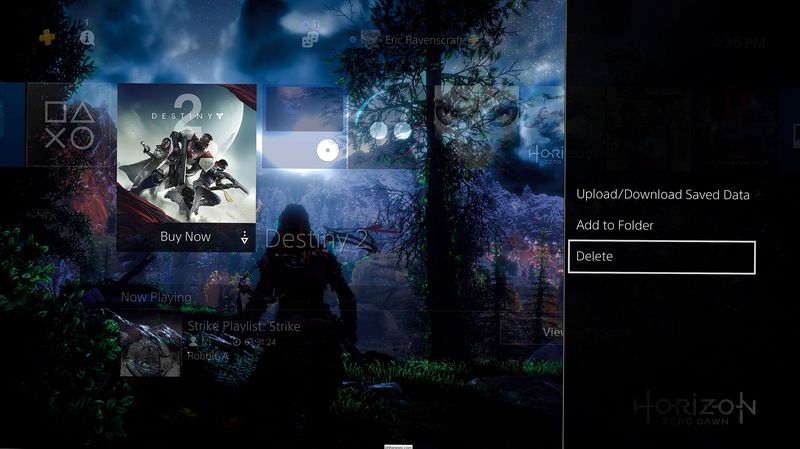
Profitez de la page d'accueil de votre nettoyeur

Comment allumer automatiquement votre téléviseur lorsque vous allumez SHIELD Android TV
C'est une petite chose, mais allumer votre téléviseur automatiquement lorsque vous allumez votre boîtier Android TV est agréable. Le fait est que tous les téléviseurs Android ne prennent pas cela en charge, ce qui est l'une des nombreuses choses qui font de la console NVIDIA SHIELD la meilleure boîte Android TV disponible.

Comment lire les fichiers vidéo de votre ordinateur sur votre Apple TV
La nouvelle Apple TV est assez cool en soi, et nous pensons que c'est un bon achat si vous cherchez à acheter ou passez à un nouveau périphérique de streaming. Mais que se passe-t-il si vous voulez lire un fichier vidéo de votre ordinateur sur votre téléviseur? La bonne nouvelle est qu'avec une simple application à 5 $, vous pouvez transformer votre Apple TV en un appareil de diffusion vidéo très performant.



